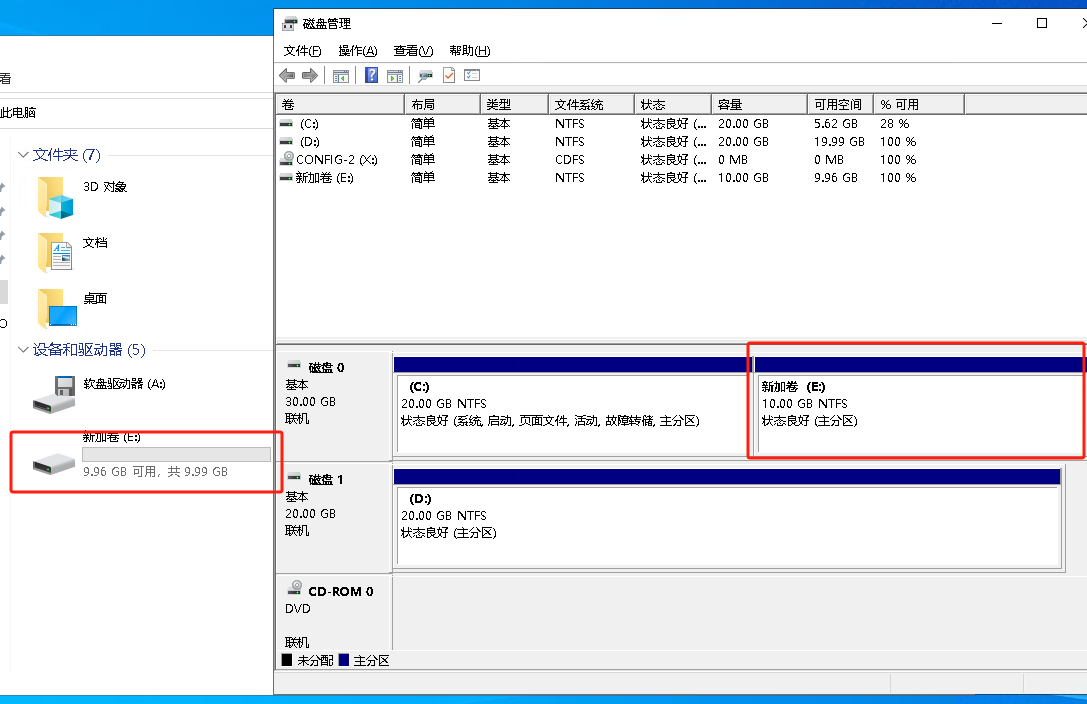主题
如何扩容、压缩磁盘
数据一旦丢失恢复成本远高于您的备份操作,数据的拥有者是数据安全的第一责任人,对于数据的操作必须慎之又慎!
找到容量异常的盘
在分配了磁盘后,可能会出现系统内实际容量与分配容量不一致的问题。这时就需要手动对硬盘进行扩容。
现在我们有一块 10GB 的数据盘。在额外购买了 10GB 扩容后,本应为 20GB,但系统中仍然显示 10GB
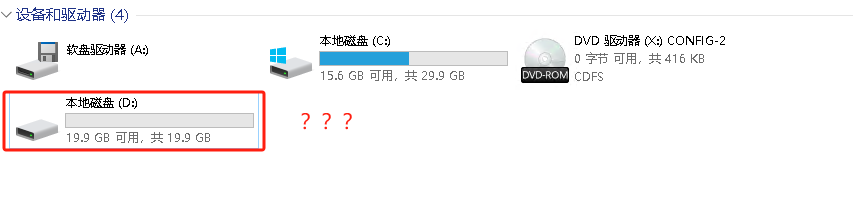
首先打开磁盘管理器。右键 windows图标,选择 磁盘管理
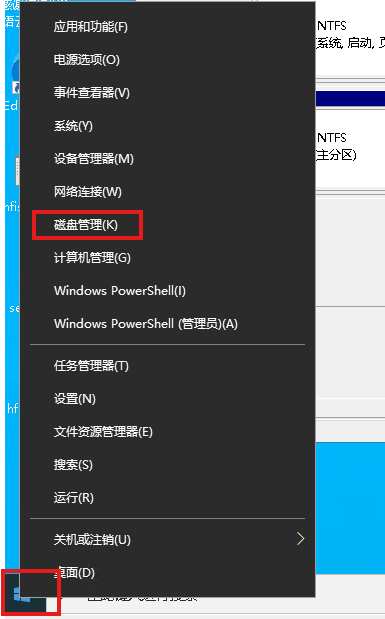
可以看到 D 盘实际只分配了 10GB 空间,这时就需要进行扩容了
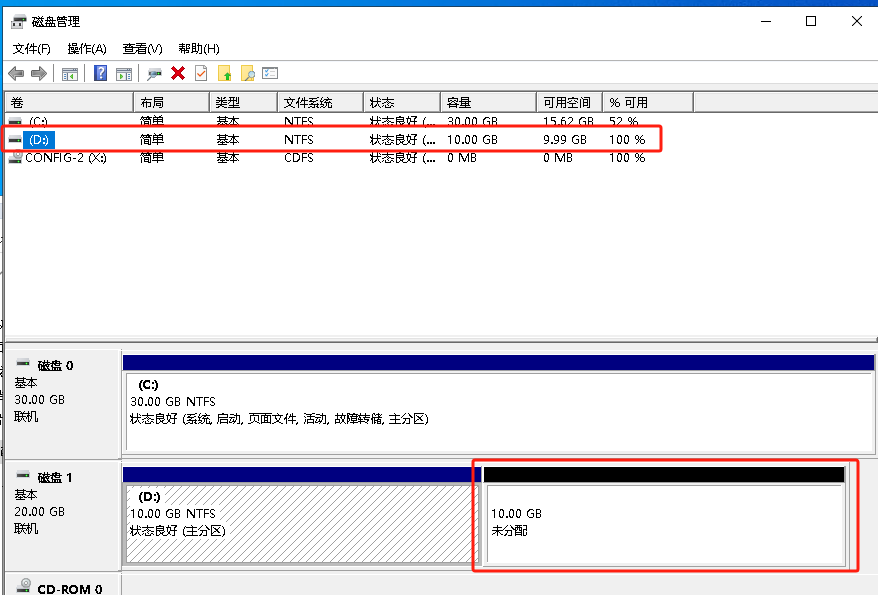
扩容磁盘
首先找到需要扩容的磁盘分区,右键 后选择 扩展卷
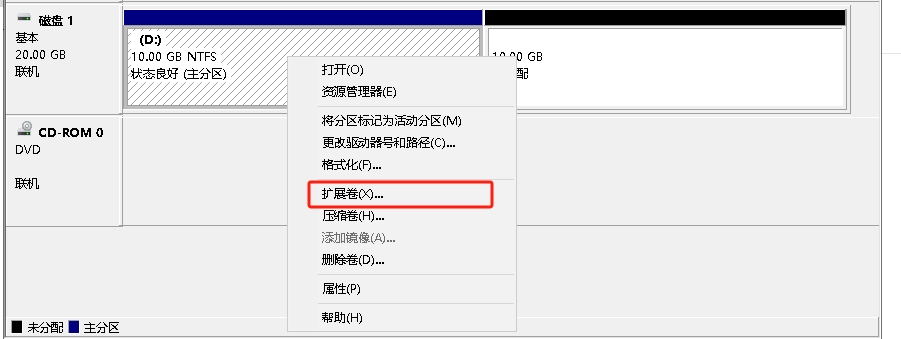
选择您需要扩容的磁盘,输入您需要额外扩容的空间大小。分配时会提示最大可分配空间,这里作为演示选择全部分配

完成后即可看到,D 盘已经变为 20GB
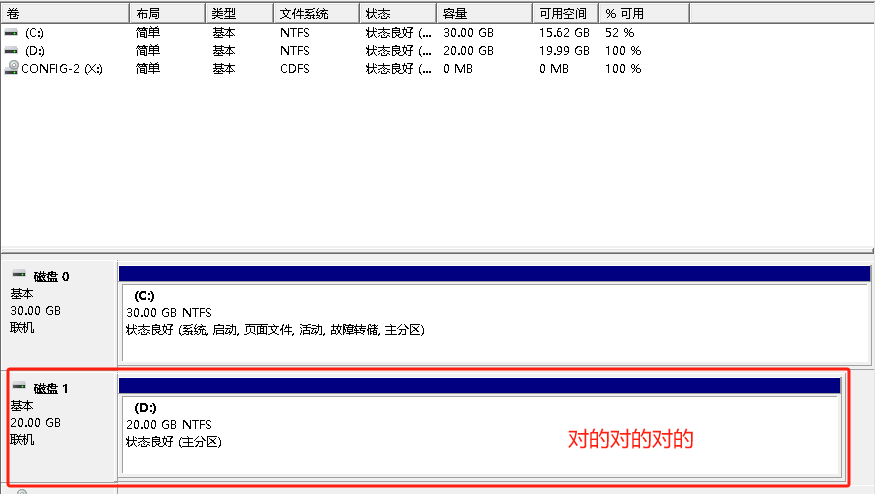
压缩磁盘
在某些情况下,您可能需要将多余的空间进行重新分配,或是出于业务需求需要减少磁盘空间,这时就需要进行磁盘压缩操作。
这里以 C 盘为例。目前 C 盘为 30GB,已使用 15.6GB,需要分离 C 盘 10GB 容量用作它用。
首先选中 C 盘分区,右键 选择 压缩卷
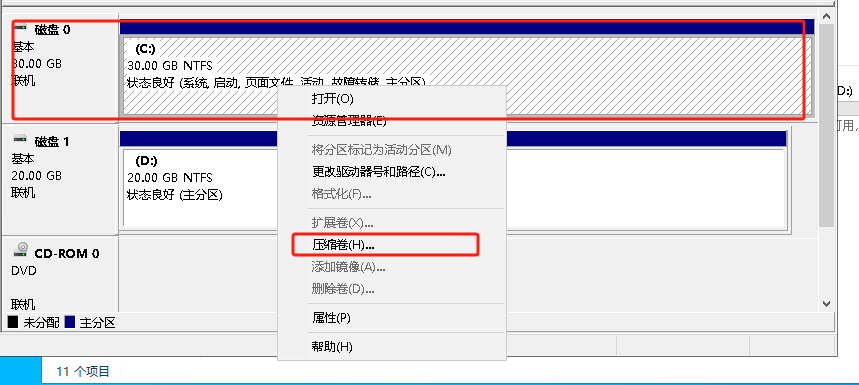
点击后,系统会自动计算可以被压缩的空间
这里只需要分配 10GB,所以填入 10240MB
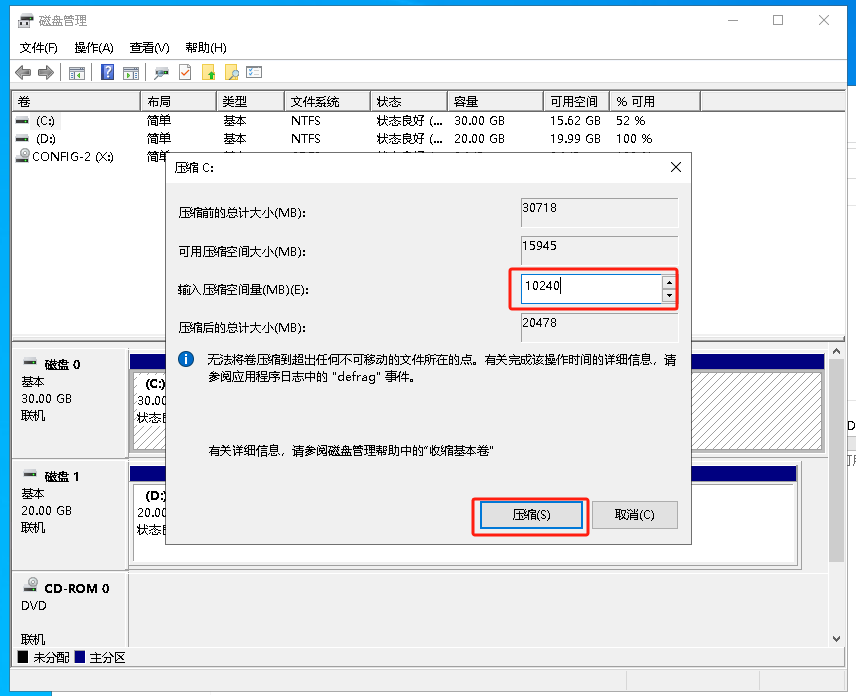
压缩完成后可以看到已经多出了 10GB 的未分配空间,这时就可以按照正常格式化流程操作
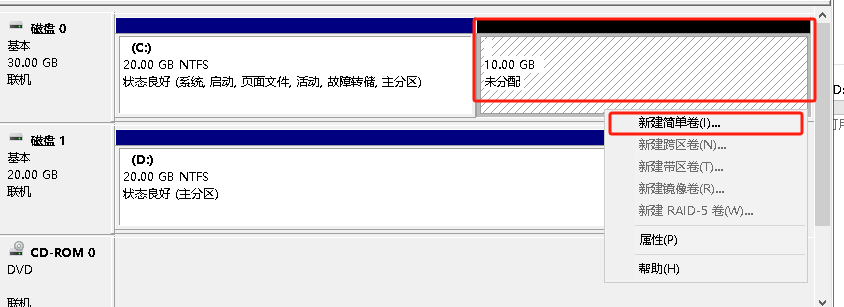

至此,磁盘压缩操作就完成了